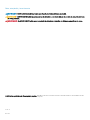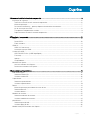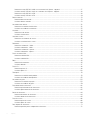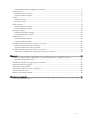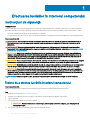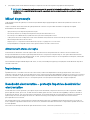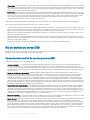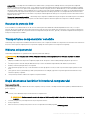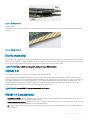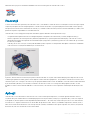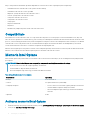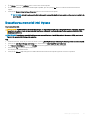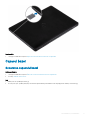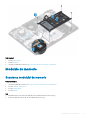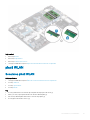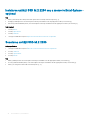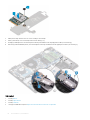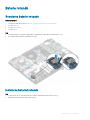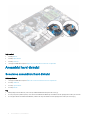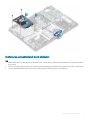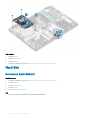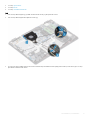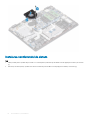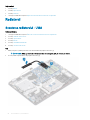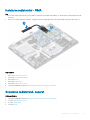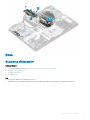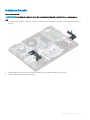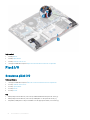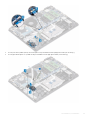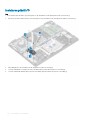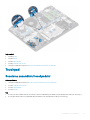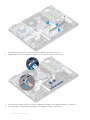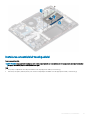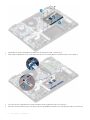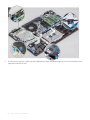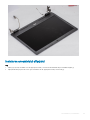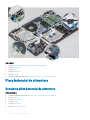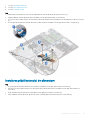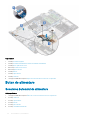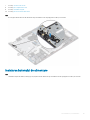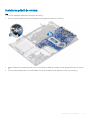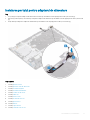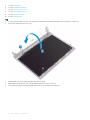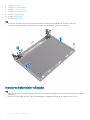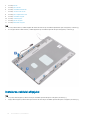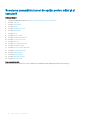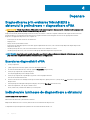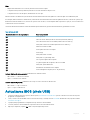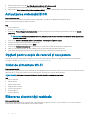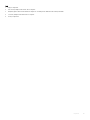Vostro 3481
Manual de service
Reglementare de Model: P89G
Reglementare de Tip: P89G004

Note, atenţionări şi avertismente
NOTIFICARE: O NOTĂ indică informaţii importante care vă ajută să optimizaţi utilizarea produsului.
AVERTIZARE: O ATENŢIONARE indică un pericol potenţial de deteriorare a hardware-ului sau de pierdere de date şi vă arată cum
să evitaţi problema.
AVERTISMENT: Un AVERTISMENT indică un pericol potenţial de deteriorare a bunurilor, de vătămare corporală sau de deces.
© 2019 Dell Inc. sau lialele sale. Toate drepturile rezervate. Dell, EMC şi alte mărci comerciale sunt mărci comerciale ale Dell Inc. sau ale lialelor sale. Alte
mărci comerciale pot mărci comerciale deţinute de proprietarii respectivi.
2019 - 01
Rev. A00

Cuprins
1 Efectuarea lucrărilor în interiorul computerului............................................................................................... 6
Instrucţiuni de siguranţă....................................................................................................................................................6
Înainte de a efectua lucrări în interiorul computerului.............................................................................................. 6
Măsuri de precauție......................................................................................................................................................7
Descărcări electrostatice – protecţia împotriva descărcărilor electrostatice........................................................7
Kit de service pe teren ESD........................................................................................................................................8
Transportarea componentelor sensibile.....................................................................................................................9
După efectuarea lucrărilor în interiorul computerului............................................................................................... 9
2 Tehnologie şi componente............................................................................................................................ 10
DDR4..................................................................................................................................................................................10
Detalii DDR4................................................................................................................................................................ 10
Erorile memoriei........................................................................................................................................................... 11
HDMI 1.4............................................................................................................................................................................. 11
HDMI 1.4 Caracteristici................................................................................................................................................11
Avantajele interfeţei HDMI.........................................................................................................................................12
Caracteristici USB.............................................................................................................................................................12
USB 3.0/USB 3.1 Gen 1 (USB SuperSpeed)............................................................................................................12
Frecvenţă.....................................................................................................................................................................13
Aplicaţii.........................................................................................................................................................................13
Compatibilitate............................................................................................................................................................ 14
Memoria Intel Optane.......................................................................................................................................................14
Activarea memoriei Intel Optane...............................................................................................................................14
Dezactivarea memoriei Intel Optane........................................................................................................................ 15
3 Dezasamblarea și reasamblarea.................................................................................................................... 16
card Secure Digital............................................................................................................................................................16
Scoaterea cardului SD................................................................................................................................................16
Instalarea cardului SD.................................................................................................................................................16
Capacul bazei.................................................................................................................................................................... 17
Scoaterea capacului bazei..........................................................................................................................................17
Instalarea capacului bazei.......................................................................................................................................... 19
Baterie................................................................................................................................................................................21
Măsuri de precauţie privind bateriile cu ioni de litiu................................................................................................ 21
Scoaterea bateriei...................................................................................................................................................... 22
Instalarea bateriei....................................................................................................................................................... 22
Modulele de memorie...................................................................................................................................................... 23
Scoaterea modulului de memorie.............................................................................................................................23
Instalarea modulului de memorie.............................................................................................................................. 24
placă WLAN......................................................................................................................................................................25
Scoaterea plăcii WLAN..............................................................................................................................................25
Instalarea plăcii WLAN...............................................................................................................................................26
Modulul unității SSD/memoriei Intel Optane.................................................................................................................27
Cuprins
3

Scoaterea unității SSD M.2 2280 sau a memoriei Intel Optane - opțional.......................................................... 27
Instalarea unității SSD M.2 2280 sau a memoriei Intel Optane - opțional...........................................................28
Scoaterea unității SSD M.2 2230.............................................................................................................................28
Instalarea unității SSD M.2 2230..............................................................................................................................29
Bateria rotundă..................................................................................................................................................................31
Scoaterea bateriei rotunde........................................................................................................................................ 31
Instalarea bateriei rotunde..........................................................................................................................................31
Ansamblul hard diskului....................................................................................................................................................32
Scoaterea ansamblului hard diskului.........................................................................................................................32
Instalarea ansamblului hard diskului..........................................................................................................................33
Hard disk........................................................................................................................................................................... 34
Scoaterea hard diskului..............................................................................................................................................34
Instalarea hard diskului...............................................................................................................................................35
Ventilator sistem...............................................................................................................................................................36
Scoaterea ventilatorului de sistem........................................................................................................................... 36
Instalarea ventilatorului de sistem............................................................................................................................ 38
Radiatorul..........................................................................................................................................................................40
Scoaterea radiatorului - UMA...................................................................................................................................40
Instalarea radiatorului - UMA.....................................................................................................................................41
Scoaterea radiatorului- separat.................................................................................................................................41
Instalarea radiatorului- separat................................................................................................................................. 42
Placă secundară VGA...................................................................................................................................................... 43
Scoaterea cabluluiVGA.............................................................................................................................................. 43
Instalarea cabluluiVGA...............................................................................................................................................44
Boxe...................................................................................................................................................................................45
Scoaterea difuzoarelor.............................................................................................................................................. 45
Instalarea boxelor....................................................................................................................................................... 47
Placă I/O........................................................................................................................................................................... 48
Scoaterea plăcii I/O................................................................................................................................................... 48
Instalarea plăcii I/O.................................................................................................................................................... 50
Touchpad........................................................................................................................................................................... 51
Scoaterea ansamblului touchpadului........................................................................................................................ 51
Instalarea ansamblului touchpadului.........................................................................................................................53
Ansamblul aşajului..........................................................................................................................................................55
Scoaterea ansamblului aşajului............................................................................................................................... 55
Instalarea ansamblului aşajului................................................................................................................................ 59
Placa butonului de alimentare.........................................................................................................................................62
Scoaterea plăcii butonului de alimentare.................................................................................................................62
Instalarea plăcii butonului de alimentare.................................................................................................................. 63
Buton de alimentare.........................................................................................................................................................64
Scoaterea butonului de alimentare...........................................................................................................................64
Instalarea butonului de alimentare............................................................................................................................65
Placa de sistem................................................................................................................................................................ 66
Scoaterea plăcii de sistem.........................................................................................................................................66
Instalarea plăcii de sistem..........................................................................................................................................69
Port adaptor de alimentare.............................................................................................................................................. 71
Scoaterea portului pentru adaptorul de alimentare................................................................................................72
4
Cuprins

Instalarea portului pentru adaptorul de alimentare.................................................................................................73
Cadrul aşajului.................................................................................................................................................................74
Scoaterea cadrului aşajului...................................................................................................................................... 74
Instalarea cadrului aşajului.......................................................................................................................................75
Cameră.............................................................................................................................................................................. 77
Scoaterea camerei......................................................................................................................................................77
Instalarea camerei.......................................................................................................................................................78
Panoul aşajului................................................................................................................................................................ 79
Scoaterea panoului aşajului..................................................................................................................................... 79
Instalarea panoului aşajului.......................................................................................................................................81
Balamalele aşajului..........................................................................................................................................................83
Scoaterea balamalelor aşajului................................................................................................................................83
Instalarea balamalelor aşajului.................................................................................................................................84
Cablul aşajului................................................................................................................................................................. 85
Scoaterea cablului aşajului...................................................................................................................................... 85
Instalarea cablului aşajului....................................................................................................................................... 86
Ansamblul capacului din spate al aşajului și al antenei................................................................................................87
Scoaterea capacului din spate al aşajului...............................................................................................................87
Instalarea capacului din spate al aşajului................................................................................................................89
Ansamblul zonei de sprijin pentru mâini şi al tastaturii.................................................................................................89
Scoaterea ansamblului zonei de sprijin pentru mâini și al tastaturii......................................................................90
4 Depanare..................................................................................................................................................... 92
Diagnosticarea prin evaluarea îmbunătățită a sistemului la preîncărcare – diagnosticare ePSA............................ 92
Executarea diagnosticării ePSA................................................................................................................................92
Indicatoarele luminoase de diagnosticare a sistemului.................................................................................................92
Actualizarea BIOS (cheie USB)...................................................................................................................................... 93
Actualizarea sistemului BIOS.......................................................................................................................................... 94
Opțiuni pentru copia de rezervă și recuperare..............................................................................................................94
Ciclul de alimentare Wi-Fi................................................................................................................................................94
Eliberarea electricităţii reziduale..................................................................................................................................... 94
5 Solicitarea de asistenţă................................................................................................................................96
Cum se poate contacta Dell........................................................................................................................................... 96
Cuprins
5

Efectuarea lucrărilor în interiorul computerului
Instrucţiuni de siguranţă
Condiţii necesare
Utilizaţi următoarele instrucţiuni de siguranţă pentru a vă proteja computerul împotriva eventualelor deteriorări şi a vă asigura siguranţa
personală. Doar dacă nu există alte specicaţii, ecare procedură inclusă în acest document presupune existenţa următoarelor condiţii:
• Aţi citit informaţiile privind siguranţa livrate împreună cu computerul.
• O componentă poate înlocuită sau, dacă este achiziţionată separat, instalată prin efectuarea procedurii de scoatere în ordine inversă.
Despre această sarcină
AVERTISMENT: Deconectaţi toate sursele de alimentare înainte de a deschide capacul sau panourile computerului. După ce
nalizaţi lucrările în interiorul computerului, remontaţi toate capacele, panourile şi şuruburile înainte de a conecta sursa de
alimentare.
AVERTISMENT: Înainte de a efectua lucrări în interiorul computerului, citiţi instrucţiunile de siguranţă livrate împreună cu
computerul. Pentru informaţii suplimentare despre cele mai bune practici privind siguranţa, consultaţi pagina de pornire privind
conformitatea cu reglementările
AVERTIZARE: Multe dintre reparaţii pot efectuate doar de un tehnician de service autorizat. Efectuaţi doar activităţile de
depanare şi reparaţii simple specicate în documentaţia produsului dvs. sau conform indicaţiilor primite din partea echipei de
asistenţă online sau prin telefon. Deteriorările cauzate de lucrările de service neautorizate de către Dell nu sunt acoperite de
garanţia dvs. Citiţi şi respectaţi instrucţiunile de siguranţă incluse în pachetul produsului.
AVERTIZARE: Pentru a evita descărcarea electrostatică, conectaţi-vă la împământare utilizând o brăţară antistatică sau atingând
periodic o suprafaţă metalică nevopsită, concomitent cu atingerea unui conector de pe partea din spate a computerului.
AVERTIZARE: Manipulaţi componentele şi cardurile cu grijă. Nu atingeţi componentele sau contactele de pe un card. Apucaţi un
card de margine sau de suportul de montare metalic. Apucaţi o componentă, cum ar un procesor, de margini, nu de pini.
AVERTIZARE: Atunci când deconectaţi un cablu, trageţi de conectorul său sau de lamela de tragere, nu de cablul propriu-zis.
Unele cabluri au conectori cu lamele de blocare; dacă deconectaţi acest tip de cablu, apăsaţi pe lamelele de blocare înainte de a
deconecta cablul. În timp ce separaţi conectorii, ţineţi-i aliniaţi drept pentru a evita îndoirea pinilor conectorilor. De asemenea,
înainte să conectaţi un cablu, asiguraţi-vă că ambii conectori sunt orientaţi şi aliniaţi corect.
NOTIFICARE: Culoarea computerului dvs. şi anumite componente pot diferite faţă de ilustraţiile din acest document.
Înainte de a efectua lucrări în interiorul computerului
Despre această sarcină
Pentru a evita deteriorarea computerului, efectuaţi paşii următori înainte de a începe lucrări în interiorul acestuia.
Pași
1 Asiguraţi-vă că respectaţi instrucţiunile de siguranţă.
2 Asiguraţi-vă că suprafaţa de lucru este plană şi curată pentru a preveni zgârierea capacului computerului.
3 Opriţi computerul.
4 Deconectaţi toate cablurile de reţea de la computer.
AVERTIZARE
: Pentru a deconecta un cablu de reţea, întâi decuplaţi cablul de la computer, apoi decuplaţi-l de la
dispozitivul de reţea.
5 Deconectaţi computerul şi toate dispozitivele ataşate de la prizele electrice.
1
6 Efectuarea lucrărilor în interiorul computerului

6 Ţineţi apăsat pe butonul de alimentare în timp ce computerul este deconectat pentru a lega placa de bază la pământ.
NOTIFICARE: Pentru a evita descărcarea electrostatică, conectaţi-vă la împământare utilizând o brăţară antistatică sau
atingând periodic o suprafaţă metalică nevopsită, concomitent cu atingerea unui conector de pe partea din spate a
computerului.
Măsuri de precauție
Capitolul despre măsuri de siguranţă vă oferă instrucţiuni detaliate despre paşii principali care trebuie urmaţi înainte de a efectua orice
dezasamblare.
Luaţi în considerare următoarele măsuri de siguranţă înainte de a efectua orice proceduri de instalare sau reparaţii care implică
dezasamblarea sau de reasamblarea:
• Opriţi sistemul şi toate dispozitivele periferice ataşate.
• Deconectaţi sistemul şi toate dispozitivele periferice ataşate de la alimentarea cu c.a.
• Deconectaţi toate cablurile de reţea şi liniile telefonice şi de telecomunicaţii de la sistem.
• Utilizaţi un kit de service în câmp electrostatic atunci când interveniţi în interiorul oricărui sistem de tip notebook, pentru a evita
deteriorarea prin descărcare electrostatică.
• După ce aţi scos o componentă oarecare din sistem, aşezaţi-o cu grijă pe un covor anti-static.
• Purtaţi încălţăminte cu talpă din cauciuc izolator, pentru a reduce riscul de a vă electrocuta.
Alimentarea în starea de veghe
Produsele Dell cu alimentare în starea de veghe trebuie să e deconectate de la priză înainte de a desface carcasa. Sistemele care
încorporează alimentare în starea de veghe menţin alimentarea unor componente esenţiale în timp ce sunt oprite. Alimentarea internă îi
permite sistemului să e pornit de la distanţă (wake on LAN - pornire prin reţeaua locală) sau să e suspendat în modul repaus, având şi alte
caracteristici avansate de gestionare a alimentării.
Pentru eliminarea energiei reziduale din placa de sistem, scoateţi sistemul din priză şi apăsaţi şi menţineţi butonul de alimentare timp de 15
secunde. notebookuri.
Împământarea
Împământarea este o metodă de conectare a doi sau mai mulţi conductori de împământare la acelaşi potenţial electric. Acest lucru se
realizează cu ajutorul unui kit de service în câmp electrostatic. Când conectaţi un r de împământare, asiguraţi-vă că acesta este conectat la
metal curat, niciodată la o suprafaţă metalică vopsită sau nemetalică. Brăţara de încheietură trebuie să e bine xată şi în deplin contact cu
pielea; de asemenea, asiguraţi-vă că aţi scos orice bijuterii precum ceasuri, brăţări sau inele înainte de a vă lega la echipament.
Descărcări electrostatice – protecţia împotriva descărcărilor
electrostatice
Descărcările electrostatice reprezintă o preocupare majoră atunci când mânuiţi componente electronice, mai ales componente sensibile
precum plăci de extensie, procesoare, module de memorie DIMM şi plăci de sistem. Sarcini electrice neglijabile pot deteriora circuitele în
moduri greu de observat, cum ar funcţionarea cu intermitenţe sau scurtarea duratei de viaţă a produsului. Pe măsură ce în domeniu se
impun cerinţe de consum de energie cât mai mic la o densitate crescută, protecţia împotriva descărcărilor electrostatice devine o
preocupare din ce în ce mai mare.
Datorită densităţii crescute a semiconductorilor utilizaţi în produsele Dell recente, sensibilitatea faţă de deteriorări statice este acum mai
mare comparativ cu produsele Dell anterioare. Din acest motiv, unele dintre metodele de manevrare a componentelor aprobate în trecut nu
mai sunt aplicabile.
Sunt recunoscute două tipuri de deteriorări prin descărcări electrostatice, catastrofale şi intermitente.
Efectuarea lucrărilor în interiorul computerului
7

• Catastrofale – Defecţiunile catastrofale reprezintă aproximativ 20% dintre defecţiunile legate de descărcările electrostatice. O astfel de
defecţiune provoacă o pierdere imediată şi totală a capacităţii de funcţionare a dispozitivului. Un exemplu de defecţiune catastrofală este
un modul de memorie DIMM supus unui şoc electrostatic care generează imediat un simptom de tip "No POST/No Video" cu emiterea
unui cod sonor de memorie lipsă sau nefuncţională.
• Intermitente – Defecţiunile intermitente reprezintă aproximativ 80% dintre defecţiunile legate de descărcările electrostatice. Procentul
mare de defecţiuni intermitente se datorează faptului că momentul în care survine defecţiunea nu este observat imediat. Modulul DIMM
primeşte un şoc electrostatic pe care îl absoarbe doar parţial ca o mică diferenţă de potenţial, fără să producă imediat simptome către
exterior legate de defecţiune. Disiparea diferenţei slabe de potenţial poate dura săptămâni sau luni, timp în care poate provoca
degradarea integrităţii memoriei, erori de memorie intermitente etc.
Defecţiunile cele mai dicile de depistat şi de depanat sunt cele intermitente (cunoscute şi ca defecţiuni latente sau "răni deschise").
Pentru a preveni defecţiunile prin descărcări electrostatice, urmaţi aceşti paşi:
• Utilizaţi o brăţară anti-statică de încheietură, cablată şi împământată corespunzător. Utilizarea brăţărilor anti-statice wireless nu mai este
permisă; acestea nu asigură o protecţie adecvată. Atingerea şasiului înainte de a manevra componente nu asigură o protecţie adecvată
împotriva descărcărilor electrostatice pentru componentele cu o sensibilitate electrostatică crescută.
• Manevraţi toate componentele sensibile la descărcări electrostatice într-o zonă protejată anti-static. Dacă este posibil, folosiţi covoare
antistatice de podea sau de birou.
• Când despachetaţi o componentă sensibilă electrostatic din cutia în care a fost livrată, nu scoateţi componenta din punga anti-statică
până în momentul în care sunteţi pregătit să instalaţi componenta. Înainte să desfaceţi ambalajul anti-static, asiguraţi-vă că aţi descărcat
electricitatea statică din corpul dvs.
• Înainte de a transporta o componentă sensibilă electrostatic, aşezaţi-o într-un container sau ambalaj anti-static.
Kit de service pe teren ESD
Kitul de service pe teren nemonitorizat este cel mai frecvent utilizat kit de servicii. Fiecare kit de service pe teren conţine trei componente
principale: covoraş antistatic, bandă de mână şi cablu de legătură.
Componentele unui kit de service pe teren ESD
Componentele unui kit de service pe teren ESD sunt:
• Covoraş antistatic – covoraşul antistatic are proprietăţi disipative şi permite aşezarea pieselor pe acesta în timpul procedurilor de
service. Când utilizaţi un covoraş antistatic, banda de mână trebuie să e comodă, iar cablul de legătură trebuie să e conectat la
covoraş şi la orice suprafaţă metalică expusă de pe sistemul la care se lucrează. După instalarea corectă, piesele de reparat pot extrase
din recipientul ESD şi aşezate direct pe covoraş. Obiectele sensibile la ESD sunt în siguranţă în mâna dvs., pe covoraşul ESD, în sistem
sau într-o geantă.
• Banda de mână şi cablul de legătură – banda de mână şi cablul de legătură pot conectate e direct între încheietura dvs. şi o
porţiune metalică expusă de pe componentele hardware, dacă covoraşul ESD nu este necesar, e conectate la covoraşul antistatic,
pentru a proteja componentele hardware aşezate temporar pe covoraş. Conexiunea zică formată de banda de mână şi cablul de
legătură între pielea dvs., covoraşul ESD şi componentele hardware este cunoscută sub numele de legătură. Utilizaţi numai kituri de
service pe teren cu bandă de mână, covoraş şi cablu de legătură. Nu utilizaţi niciodată benzi de mână wireless. Reţineţi întotdeauna că
rele interne ale unei benzi de mână sunt expuse la deteriorări din cauza uzurii şi trebuie vericate cu regularitate cu ajutorul unui tester
pentru benzi de mână pentru a evita deteriorarea accidentală a componentelor hardware din cauza ESD. Se recomandă testarea benzii
de mână şi a cablului de legătură cel puţin o dată pe săptămână.
• Tester ESD pentru benzi de mână – rele din interiorul unei benzi de mână ESD sunt expuse la deteriorări în timp. Când utilizaţi un kit
nemonitorizat, se recomandă testarea cu regularitate a benzii înainte de ecare apel de service, precum şi testarea cel puţin o dată pe
săptămână. Testerul pentru benzi de mână este cea mai bună metodă pentru a efectua acest test. Dacă nu aveţi propriul dvs. tester
pentru benzi de mână, vedeţi dacă nu există unul la biroul dvs. regional. Pentru a efectua testul, conectaţi cablul de legătură al benzii de
mână la tester, când banda este prinsă la încheietura dvs., şi apăsaţi pe buton pentru a testa. Dacă testul a reuşit, se aprinde un LED
verde; dacă testul nu reuşeşte, se aprinde un LED roşu şi se aude o alarmă.
• Elemente de izolaţie – este esenţial ca dispozitivele sensibile la ESD, precum carcasele de plastic ale disipatoarelor termice, să e ţinute
la distanţă de piese interne izolatoare şi care sunt, deseori, încărcate cu sarcini electrice ridicate.
• Mediu de lucru – înainte de instalarea kitului de service de teren ESD, evaluaţi situaţia la locaţia clientului. De exemplu, instalarea kitului
pentru un mediu server este diferită faţă de instalarea pentru un mediu desktop sau portabil. În mod caracteristic, serverele sunt
instalate într-un rack în interiorul unui centru de date; desktopurile sau sistemele portabile sunt aşezate, de regulă, pe birouri sau în nişe.
Căutaţi întotdeauna o suprafaţă de lucru amplă şi deschisă, liberă şi sucient de mare, pentru a instala kitul ESD, cu spaţiu suplimentar
pentru tipul de sistem reparat. De asemenea, spaţiul de lucru nu trebuie să conţină elemente izolatoare care pot cauza un eveniment
ESD. În zona de lucru, materiale izolatoare precum Styrofoam şi alte materiale plastice trebuie deplasate întotdeauna la o distanţă de cel
puţin 12 inchi sau 30 cm faţă de piesele sensibile înainte de a manipula zic orice componente hardware
8
Efectuarea lucrărilor în interiorul computerului

• Ambalaj ESD – toate dispozitivele sensibile la ESD trebuie trimise şi recepţionate în ambalaj antistatic. Sunt preferate recipientele
metalice, ecranate la electricitate statică. Totuşi, trebuie să returnaţi întotdeauna piesa deteriorată utilizând acelaşi recipient şi ambalaj
ESD ca şi cele în care a sosit piesa nouă. Recipientul ESD trebuie să e pliat şi închis cu bandă adezivă şi toate materialele de ambalare
din spumă trebuie utilizate în cutia originală în care a sosit piesa nouă. Dispozitivele sensibile la ESD trebuie scoase din ambalaj numai pe
o suprafaţă de lucru protejată la ESD, iar piesele nu trebuie amplasate niciodată pe partea de sus a recipientului ESD, deoarece numai
partea interioară a recipientului este ecranată. Poziţionaţi întotdeauna piesele în mână, pe covoraşul ESD, în sistem sau în interiorul unui
recipient electrostatic.
• Transportul componentelor sensibile – când transportaţi componente sensibile la ESD, precum piese de schimb sau piese care trebuie
returnate la Dell, este esenţial ca aceste piese să e introduse în recipiente antistatice pentru un transport în condiţii de siguranţă.
Rezumat de protecţie ESD
Se recomandă ca toţi tehnicienii de service de teren să utilizeze permanent banda de mână de împământare ESD cu r şi covoraşul
antistatic de protecţie tradiţionale atunci când execută intervenţii de service la produsele Dell. De asemenea, este esenţial ca tehnicienii să
ţină piesele sensibile separat de toate piesele izolatoare în timpul intervenţiei de service, precum şi să utilizeze recipiente antistatice pentru
transportul componentelor sensibile.
Transportarea componentelor sensibile
Când transportaţi componente sensibile la electricitatea statică, cum ar piese de schimb sau componente care urmează să e returnate la
Dell, este foarte important să plasaţi aceste componente în pungi anti-statice pentru a transportate în siguranţă.
Ridicarea echipamentului
Când ridicaţi echipamente cu o greutate mare, respectaţi următoarele indicaţii:
AVERTIZARE
: Nu ridicaţi mai mult de 50 lb. Obţineţi întotdeauna resurse suplimentare sau folosiţi un dispozitiv de ridicare
mecanic.
1 Obţineţi un echilibru ferm în picioare. Îndepărtaţi tălpile una de alta pentru o bază stabilă şi îndreptaţi degetele spre exterior.
2 Încordaţi muşchii stomacului. Muşchii abdominali susţin coloana vertebrală în timpul ridicării, absorbind forţa încărcăturii.
3 Ridicaţi folosind muşchii picioarelor, nu ai spatelui.
4 Ţineţi greutatea aproape de corp. Cu cât încărcătura este mai aproape de coloană, cu atât forţa exercitată asupra spatelui este mai
mică.
5 Ţineţi spatele vertical şi când ridicaţi şi când aşezaţi încărcătura. Nu adăugaţi şi greutatea corpului la greutatea încărcăturii. Evitaţi
răsucirea corpului şi a spatelui.
6 Urmaţi aceleaşi tehnici în ordine inversă pentru a aşeza încărcătura.
După efectuarea lucrărilor în interiorul computerului
Despre această sarcină
După ce aţi nalizat toate procedurile de remontare, asiguraţi-vă că aţi conectat toate dispozitivele externe, plăcile şi cablurile înainte de a
porni computerul.
Pași
1 Conectaţi toate cablurile de reţea sau de telefonie la computerul dvs.
AVERTIZARE
: Pentru a conecta un cablu de reţea, mai întâi conectaţi cablul la dispozitivul de reţea şi apoi conectaţi-l la
computer.
2 Conectaţi computerul şi toate dispozitivele ataşate la prizele electrice.
3 Porniţi computerul.
4 Dacă este necesar, vericaţi funcţionarea corectă a computerului executând programul ePSA diagnostics.
Efectuarea lucrărilor în interiorul computerului
9

Tehnologie şi componente
NOTIFICARE: Instrucţiunile din această secţiune sunt valabile pentru computerele livrate cu sistemul de operare Windows 10.
Windows 10 este instalat din fabrică pe acest computer.
Subiecte:
• DDR4
• HDMI 1.4
• Caracteristici USB
• Memoria Intel Optane
DDR4
Memoria DDR4 (unitate Double Date Rata de generația a patra) este un succesor de mai mare viteză a tehnologiilor DDR2 și DDR3 și oferă
o capacitate de până la 512 GB, față de capacitatea maximă a DDR3 de 128 GB per DIMM. Memoria dinamică sincronă cu acces aleatoriu
DDR4 este are o cheie diferită față de SDRAM sau DDR, pentru a împiedica utilizatorul să instaleze în sistem un tip de memorie greșit.
DDR4 necesită cu 20% mai puțin sau numai 1,2 V, față de DDR3, care necesită o putere de 1,5 V pentru a funcționa. De asemenea, DDR4
acceptă un mod nou de oprire profundă, care permite dispozitivului-gazdă să intre în starea de așteptare fără să necesite împrospătarea
memoriei. Este preconizat că modul de oprire profundă reduce consumul de putere în modul de așteptare cu 40%-50%.
Detalii DDR4
Există diferențe minore între modulele de memorie DDR3 și DDR4, după cum urmează:.
Cheie diferită
Cheia modulului DDR4 se aă într-o locație diferită de cea a unui modul DDR3. Ambele chei se aă pe partea de inserare, dar locația cheii
modulului DDR4 este puțin diferită, pentru a împiedica instalarea acestuia pe o placă sau o platformă incompatibilă..
Figura 1. Cheie diferită
Grosime mai mare
Modulele DDR4 sunt puțin mai groase decât cele DDR3, pentru a găzdui mai multe niveluri de semnal.
2
10 Tehnologie şi componente

Figura 2. Grosime diferită
Margine curbată
Modulele DDR4 au o margine curbată pentru a facilita inserția și pentru a reduce presiunea asupra circuitului imprimat în timpul instalării
memoriei.
Figura 3. Margine curbată
Erorile memoriei
Erorile memoriei din sistem aşează noul cod de defecțiune ON-FLASH-FLASH sau ON-FLASH-ON. Dacă întreaga memorie este defectă,
ecranul LCD nu se aprinde. . Depanați posibilele cauze de defectare a memoriei, introducând module de memorie care știți că funcționează
în conectoarele memoriei din partea inferioară a sistemului sau sub tastatură, la unele sisteme portabile.
NOTIFICARE
: Memoria DDR4 este integrată în placă și nu este un DIMM înlocuibil.
HDMI 1.4
Acest subiect explică interfaţa HDMI 1.4 şi caracteristicile sale, alături de avantaje.
HDMI (High-Denition Multimedia Interface) este o interfaţă audio/video integral digitală, necomprimată, acceptată în domeniu. HDMI
creează o interfaţă între orice sursă audio/video digitală compatibilă, cum ar un player DVD sau un receptor A/V şi un monitor audio sau
video digital compatibil, cum ar un televizor digital (DTV). Există aplicaţii speciale pentru televizoarele HDMI şi pentru playerele DVD.
Avantajul principal este reducerea numărului de cabluri şi prevederile legate de protecţia conţinutului. HDMI acceptă conţinut video
standard, îmbunătăţit sau HD, plus conţinut audio multicanal printr-un singur cablu.
NOTIFICARE
: Interfaţa HDMI 1.4 va asigura suport audio pe 5.1 canale.
HDMI 1.4 Caracteristici
• Canal Ethernet HDMI - adaugă o capacitate de lucru în reţea de mare viteză unei legături HDMI, permiţând utilizatorilor să prote de
dispozitivele cu capacitate IP fără un cablu Ethernet separat
• Canal de întoarcere a sunetului - permite unui televizor cu conexiune HDMI şi tuner încorporat să trimită date audio „în amonte” către
un sistem de sunet surround, eliminând nevoia unui cablu audio separat
• 3D - deneşte protocoalele de intrare/ieşire pentru principalele formate video 3D, lăsând cale liberă jocurilor 3D veritabile şi aplicaţiilor
home theater 3D
Tehnologie
şi componente 11

• Tip conţinut - semnalizare în timp real a tipului de conţinut între dispozitive sursă şi de aşare, permiţând unui televizor să optimizeze
setările de imagine în funcţie de tipul conţinutului
• Spaţii de culori suplimentare – adaugă suport pentru modele de culori suplimentare utilizate în fotograerea digitală şi în graca de
computer
• Suport 4K - permite rezoluţii video superioare standardului 1080p, acceptând aşaje de generaţie următoare care rivalizează cu
sistemele Digital Cinema (Cinema digital) utilizate în numeroase cinematografe comerciale
• Microconector HDMI - un nou conector, mai mic, pentru telefoane şi alte dispozitive portabile, care acceptă rezoluţii video de până la
1080p
• Sistem de conectare auto - noi cabluri şi conectori pentru sisteme video auto, proiectate pentru satisfacerea cerinţelor unice ale
mediului auto la o calitate HD veritabilă
Avantajele interfeţei HDMI
• Interfaţa HDMI de calitate transferă conţinut video şi audio digital necomprimat, pentru imagini extrem de clare, de cea mai înaltă
calitate.
• Interfaţa HDMI cu costuri reduse asigură calitatea şi funcţionalitatea unei interfeţe digitale, acceptând în acelaşi timp formate video
necomprimate într-o manieră simplă şi ecientă din punct de vedere al costurilor
• Interfaţa HDMI audio acceptă mai multe formate audio, de la sunet stereo standard la sunet surround multicanal
• HDMI combină semnal video şi semnal audio multicanal pe un singur cablu, eliminând costurile, complexitatea şi confuzia generate de
mai multe cabluri utilizate în prezent în sistemele A/V
• HDMI acceptă comunicarea între sursa video (cum ar un player DVD) şi dispozitivul DTV, permiţând o funcţionalitate nouă
Caracteristici USB
Conectivitatea USB (Universal Serial Bus - Magistrală serială universală) a apărut în 1996. Ea a simplicat drastic conexiunile dintre
computerele gazdă şi dispozitivele periferice precum mouse, tastatură, drivere şi imprimante externe.
Haideţi să aruncăm o scurtă privire asupra evoluţiei USB, făcând referire la tabelul de mai jos.
Tabel 1.
Evoluţia USB
Tip Rată transfer date Categorie Anul lansării
USB 2.0 480 Mbps Viteză ridicată 2000
USB 3.0/USB 3.1 Gen 1 5 Gb/s Viteză superioară 2010
USB 3.1 de a doua
generaţie
10 Gb/s Viteză superioară 2013
USB 3.0/USB 3.1 Gen 1 (USB SuperSpeed)
Timp de mulţi ani, USB 2.0 a fost considerat standardul absolut pentru interfeţele PC, cu peste şase miliarde de dispozitive vândute. Totuşi,
necesitatea unei viteze mai mari creşte odată cu lansarea unor echipamente hardware de calcul din ce în ce mai rapide şi odată cu creşterea
cererii pentru lăţimi de bandă din ce în ce mai mari. USB 3.0/USB 3.1 Gen 1 a răspuns, în nal, cerinţelor consumatorilor, cu o viteză de 10 ori
mai mare, teoretic, faţă de predecesorul său. Pe scurt, caracteristicile USB 3.1 Gen 1 sunt următoarele:
• Rate de transfer mai ridicate (de până la 5 Gb/s)
• Putere maximă crescută a magistralei şi o absorbţie de curent crescută pentru dispozitive, astfel încât să susţină mai bine dispozitivele
cu consum ridicat de energie
• Noi caracteristici de gestionare a alimentării
• Transferuri de date în mod duplex complet şi suport pentru noi tipuri de transfer
• Compatibilitate inversă cu standardul USB 2.0
• Noi conectori şi cablu
12
Tehnologie şi componente

Subiectele de mai jos privesc unele dintre întrebările cele mai frecvente legate de USB 3.0/USB 3.1 Gen 1.
Frecvenţă
Conform celor mai recente specicaţii USB 3.0/USB 3.1 Gen 1, sunt denite 3 moduri de viteză a comunicaţiilor. Acestea sunt Super-Speed,
Hi-Speed şi Full-Speed. Noul mod SuperSpeed are o rată de transfer de 4,8 Gb/s. Deşi specicaţiile păstrează modurile USB Hi-Speed şi
Full-Speed, cunoscute de obicei sub numele de USB 2.0 şi 1.1, modurile mai lente încă funcţionează la viteze de 480 Mb/s şi 12 Mb/s şi sunt
păstrate doar pentru compatibilitate cu versiunile anterioare.
USB 3.0/USB 3.1 Gen 1 atinge performanţe mult mai ridicate graţie modicărilor tehnice prezentate mai jos:
• O magistrală zică suplimentară care este adăugată în paralel cu magistrala USB 2.0 existentă (consultaţi imaginea de mai jos).
• Anterior, magistrala USB 2.0 avea patru re (alimentare, împământare şi o pereche pentru date diferenţiale); USB 3.0/USB 3.1 Gen 1
adaugă alte patru pentru două perechi de semnale diferenţiale (recepţionare şi transmitere), pentru un total combinat de opt conexiuni
în conectori şi în cabluri.
• USB 3.0/USB 3.1 Gen 1 foloseşte o interfaţă de date bidirecţională, comparativ cu aranjamentul "half-duplex" caracteristic standardului
USB 2.0. În acest mod, lăţimea de bandă creşte teoretic de 10 ori.
În prezent, datorită cererii în continuă creştere pentru transferuri de date cu conţinut video la înaltă deniţie, pentru dispozitive de stocare
cu dimensiuni exprimate în terabiţi, pentru camere digitale cu număr mare de megapixeli etc., este posibil ca USB 2.0 să nu mai ofere viteze
suciente. În plus, nicio conexiune USB 2.0 nu se poate apropia de debitul maxim teoretic de 480 Mb/s, viteza de transfer reală maximă ind
în jur de 320 Mb/s (40 MB/s). În mod similar, conexiunile USB 3.0/USB 3.1 Gen 1 nu vor atinge niciodată pragul de 4,8 Gb/s. Cel mai
probabil vom vedea o rată maximă de 400 MB/s. La această viteză, USB 3.0/USB 3.1 Gen 1 reprezintă o îmbunătăţire de 10x faţă de USB
2.0.
Aplicaţii
USB 3.0/USB 3.1 Gen 1 deschide noi căi de trecere cu un volum mai mare pentru dispozitive, cu rezultate generale mai bune. Anterior,
conţinutul video prin USB abia dacă era tolerabil (din perspectiva rezoluţiei maxime, a latenţei şi a comprimării video). Acum este simplu să
ne imaginăm că, datorită faptului că sunt disponibile lăţimi de bandă de 5 – 10 ori mai mari, soluţiile video prin USB vor cu atât mai bune.
Porturile DVI cu o singură conexiune au nevoie de un debit de aproximativ 2 Gb/s. Anterior, cei 480 Mb/s reprezentau o limitare; acum, 5
Gb/s sunt mai mult decât satisfăcători. Prin viteza promisă, de 4,8 Gb/s, standardul va încorporat în produse care, anterior, nu ţineau de
domeniul USB, cum ar sistemele de stocare externe RAID.
Tehnologie
şi componente 13

Mai jos sunt prezentate unele dintre produsele disponibile cu USB 3.0/USB 3.1 Gen 1 SuperSpeed (Viteză superioară):
• Hard diskuri externe USB 3.0/USB 3.1 Gen 1 pentru sisteme desktop
• Hard diskuri USB 3.0/USB 3.1 Gen 1 portabile
• Adaptoare şi unităţi de andocare USB 3.0/USB 3.1 Gen 1
• Cititoare şi unităţi ash USB 3.0/USB 3.1 Gen 1
• Unităţi SSD USB 3.0/USB 3.1 Gen 1
• Unităţi RAID USB 3.0/USB 3.1 Gen 1
• Unităţi optice
• Dispozitive multimedia
• Reţelistică
• Distribuitoare şi adaptoare pentru cartele USB 3.0/USB 3.1 Gen 1
Compatibilitate
Partea bună este că USB 3.0/USB 3.1 Gen 1 a fost proiectat din start pentru a co-exista paşnic cu USB 2.0. Mai întâi de toate, deşi USB
3.0/USB 3.1 Gen 1 specică noi conexiuni zice şi, prin consecinţă, noi cabluri pentru a benecia de caracteristicile de mare viteză ale noului
protocol, conectorul însuşi păstrează aceeaşi formă rectangulară cu cele patru contacte USB 2.0 amplasate exact în acelaşi loc. Pe cablurile
USB 3.0/USB 3.1 Gen 1 sunt prezente cinci noi conexiuni destinate recepţiei sau transmisiei de date în mod independent şi care intră în
contact numai când sunt conectate la o conexiune corespunzătoare SuperSpeed USB.
Windows 10 va asigura suport nativ pentru controlere USB 3.1 din prima generaţie. Există astfel un contrast faţă de versiunile anterioare de
Windows, care continuă să necesite drivere separate pentru controlerele USB 3.0/USB 3.1 Gen 1.
Memoria Intel Optane
Memoria Intel Optane funcționează doar ca un accelerator de stocare. Aceasta nu înlocuiește, nici nu se adaugă memoriei (RAM) instalate
pe computer.
NOTIFICARE
: Memoria Intel Optane este acceptată pe computerele care îndeplinesc următoarele cerințe:
• Procesor Intel Core i3/i5/i7 din a șaptea generație sau mai mare
• Versiune Windows 10 pe 64 de biți sau mai mare
• Driver Intel Rapid Storage Technology, versiunea 15.9.1.1018 sau mai mare
Tabel 2. Specicaţiile memoriei Intel Optane
Caracteristică Specicaţii
Interfaţă PCIe 3x2 NVMe 1.1
Conector Slot pentru unitate M.2 (2230/2280)
Conguraţii acceptate
• Procesor Intel Core i3/i5/i7 din a șaptea generație sau mai mare
• Versiune Windows 10 pe 64 de biți sau mai mare
• Driver Intel Rapid Storage Technology, versiunea 15.9.1.1018 sau
mai mare
Capacitate 16 GB
Activarea memoriei Intel Optane
1 În bara de activități, faceți clic pe caseta de căutare și tastați „Intel Rapid Storage Technology” (Tehnologie Intel de stocare rapidă).
2 Faceți clic pe Intel Rapid Storage Technology.
14
Tehnologie şi componente

3 În la Status, faceți clic pe Activare pentru a activa memoria Intel Optane.
4 În ecranul de avertizare, selectați un hard disk rapid compatibil, apoi faceți clic pe Da pentru a continua activarea memoriei Intel
Optane.
5 Faceți clic pe Memoria Intel Optane > Repornire pentru a activa memoria Intel Optane.
NOTIFICARE: Aplicațiile pot necesita până la trei porniri consecutive după activare pentru a putea observa beneciile de
performanță.
Dezactivarea memoriei Intel Optane
Despre această sarcină
AVERTIZARE: După dezactivarea memoriei Intel Optane, nu dezinstalați driverul pentru Intel Rapid Storage Technology, deoarece
acest lucru va cauza o eroare de ecran albastru. Interfața cu utilizatorul Intel Rapid Storage Technology poate eliminată fără
dezinstalarea driverului.
NOTIFICARE: Dezactivarea memoriei Intel Optane este necesară înaintea eliminării dispozitivului de stocare SATA, accelerat de
modulul de memorie Intel Optane, din computer.
Pași
1 În bara de activitate, faceți clic pe caseta de căutare și tastați „Intel Rapid Storage Technology” (Tehnologie Intel de stocare rapidă).
2 Faceți clic pe Intel Rapid Storage Technology. Este aşată fereastra Intel Rapid Storage Technology.
3 În la Memorie Intel Optane, faceți clic pe Disable (Dezactivare) pentru a activa memoria Intel Optane.
4 Faceți clic pe Yes (Da) dacă acceptați avertizarea.
Este aşat procesul de dezactivare.
5 Faceți clic pe Reboot (Repornire) pentru a naliza dezactivarea memoriei Intel Optane și pentru a restarta computerul.
Tehnologie
şi componente 15

Dezasamblarea și reasamblarea
card Secure Digital
Scoaterea cardului SD
Condiţii necesare
1 Urmați procedurile din secțiunea Înainte de a efectua lucrări în interiorul computerului.
Pași
1 Apăsați cardul SD pentru a-l elibera din computer.
2 Glisați cardul SD afară din computer.
Instalarea cardului SD
Pas
Împingeți cardul SD în slot până când se xează în poziție.
3
16 Dezasamblarea și reasamblarea

Pasul următor
1 Urmați procedurile din secțiunea După efectuarea lucrărilor în interiorul computerului.
Capacul bazei
Scoaterea capacului bazei
Cerințe preliminare
1 Urmați procedurile din secțiunea Înainte de a efectua lucrări în interiorul computerului.
2 Scoateți cardul de memorie SD.
Pași
1 Slăbiți cele trei șuruburi prizoniere [1].
2 Scoateți cele șase șuruburi (M2,5x6) care xează capacul bazei pe ansamblul zonei de sprijin pentru mâini și al tastaturii [2].
Dezasamblarea și reasamblarea
17

3 Desprindeți capacul bazei începând din colțul din partea dreapta-sus [1] și continuați să deschideți partea dreaptă a capacului bazei [2].
4 Ridicați partea stângă a capacului bazei și scoateți-o din sistem [3].
18
Dezasamblarea și reasamblarea

Instalarea capacului bazei
Pași
1 Poziționați capacul bazei pe ansamblul zonei de sprijin pentru mâini și al tastaturii [1].
2 Apăsați pe partea dreaptă a capacul bazei până când se xează în poziție [2, 3].
Dezasamblarea și reasamblarea
19

3 Strângeți cele trei șuruburi prizoniere și remontați cele șase șuruburi (M2,5x6) care xează capacul bazei pe ansamblul zonei de sprijin
pentru mâini și al tastaturii [1, 2].
20
Dezasamblarea și reasamblarea
Pagina se încarcă...
Pagina se încarcă...
Pagina se încarcă...
Pagina se încarcă...
Pagina se încarcă...
Pagina se încarcă...
Pagina se încarcă...
Pagina se încarcă...
Pagina se încarcă...
Pagina se încarcă...
Pagina se încarcă...
Pagina se încarcă...
Pagina se încarcă...
Pagina se încarcă...
Pagina se încarcă...
Pagina se încarcă...
Pagina se încarcă...
Pagina se încarcă...
Pagina se încarcă...
Pagina se încarcă...
Pagina se încarcă...
Pagina se încarcă...
Pagina se încarcă...
Pagina se încarcă...
Pagina se încarcă...
Pagina se încarcă...
Pagina se încarcă...
Pagina se încarcă...
Pagina se încarcă...
Pagina se încarcă...
Pagina se încarcă...
Pagina se încarcă...
Pagina se încarcă...
Pagina se încarcă...
Pagina se încarcă...
Pagina se încarcă...
Pagina se încarcă...
Pagina se încarcă...
Pagina se încarcă...
Pagina se încarcă...
Pagina se încarcă...
Pagina se încarcă...
Pagina se încarcă...
Pagina se încarcă...
Pagina se încarcă...
Pagina se încarcă...
Pagina se încarcă...
Pagina se încarcă...
Pagina se încarcă...
Pagina se încarcă...
Pagina se încarcă...
Pagina se încarcă...
Pagina se încarcă...
Pagina se încarcă...
Pagina se încarcă...
Pagina se încarcă...
Pagina se încarcă...
Pagina se încarcă...
Pagina se încarcă...
Pagina se încarcă...
Pagina se încarcă...
Pagina se încarcă...
Pagina se încarcă...
Pagina se încarcă...
Pagina se încarcă...
Pagina se încarcă...
Pagina se încarcă...
Pagina se încarcă...
Pagina se încarcă...
Pagina se încarcă...
Pagina se încarcă...
Pagina se încarcă...
Pagina se încarcă...
Pagina se încarcă...
Pagina se încarcă...
Pagina se încarcă...
-
 1
1
-
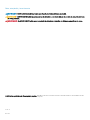 2
2
-
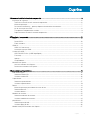 3
3
-
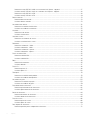 4
4
-
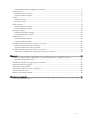 5
5
-
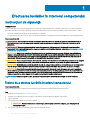 6
6
-
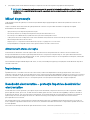 7
7
-
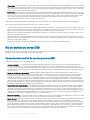 8
8
-
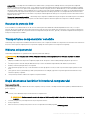 9
9
-
 10
10
-
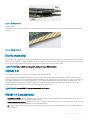 11
11
-
 12
12
-
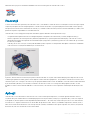 13
13
-
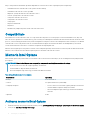 14
14
-
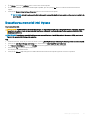 15
15
-
 16
16
-
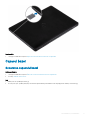 17
17
-
 18
18
-
 19
19
-
 20
20
-
 21
21
-
 22
22
-
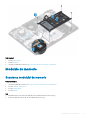 23
23
-
 24
24
-
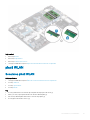 25
25
-
 26
26
-
 27
27
-
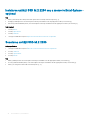 28
28
-
 29
29
-
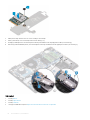 30
30
-
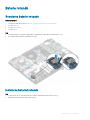 31
31
-
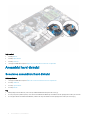 32
32
-
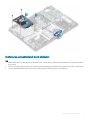 33
33
-
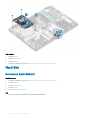 34
34
-
 35
35
-
 36
36
-
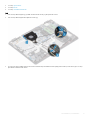 37
37
-
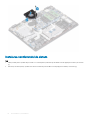 38
38
-
 39
39
-
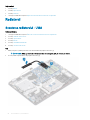 40
40
-
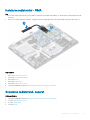 41
41
-
 42
42
-
 43
43
-
 44
44
-
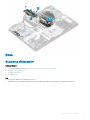 45
45
-
 46
46
-
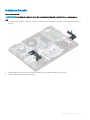 47
47
-
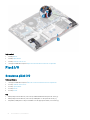 48
48
-
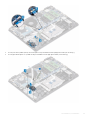 49
49
-
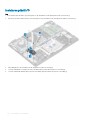 50
50
-
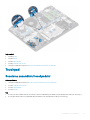 51
51
-
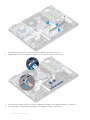 52
52
-
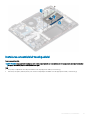 53
53
-
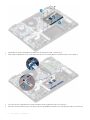 54
54
-
 55
55
-
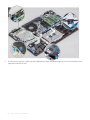 56
56
-
 57
57
-
 58
58
-
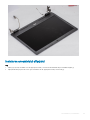 59
59
-
 60
60
-
 61
61
-
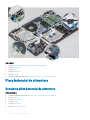 62
62
-
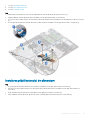 63
63
-
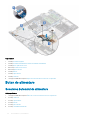 64
64
-
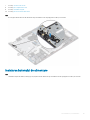 65
65
-
 66
66
-
 67
67
-
 68
68
-
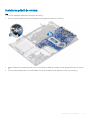 69
69
-
 70
70
-
 71
71
-
 72
72
-
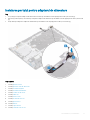 73
73
-
 74
74
-
 75
75
-
 76
76
-
 77
77
-
 78
78
-
 79
79
-
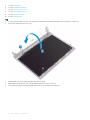 80
80
-
 81
81
-
 82
82
-
 83
83
-
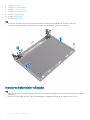 84
84
-
 85
85
-
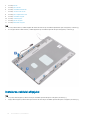 86
86
-
 87
87
-
 88
88
-
 89
89
-
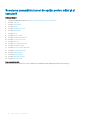 90
90
-
 91
91
-
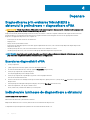 92
92
-
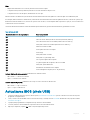 93
93
-
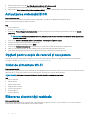 94
94
-
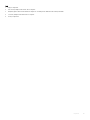 95
95
-
 96
96
Lucrări înrudite
-
Dell Vostro 3582 Manualul utilizatorului
-
Dell Vostro 3582 Manualul proprietarului
-
Dell Vostro 3480 Manualul proprietarului
-
Dell OptiPlex 7070 Manualul proprietarului
-
Dell Latitude 5501 Manualul proprietarului
-
Dell OptiPlex 7070 Manualul proprietarului
-
Dell OptiPlex 7070 Manualul proprietarului
-
Dell OptiPlex 7070 Manualul proprietarului
-
Dell OptiPlex 7070 Manualul proprietarului
-
Dell OptiPlex 5260 All-In-One Ghid de inițiere rapidă